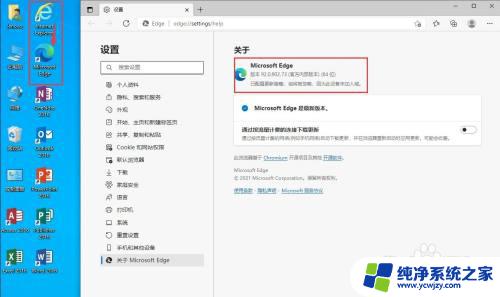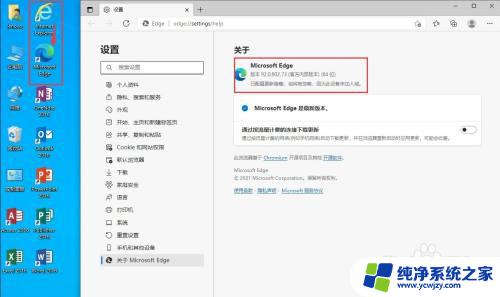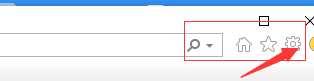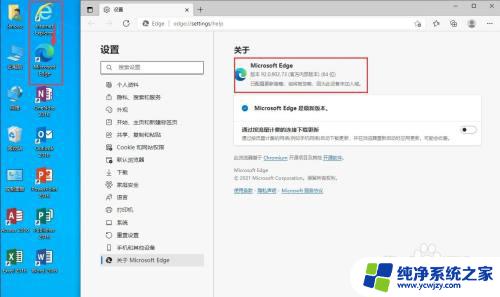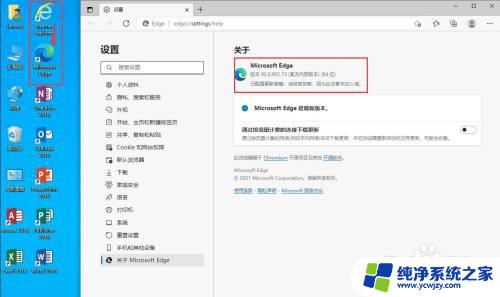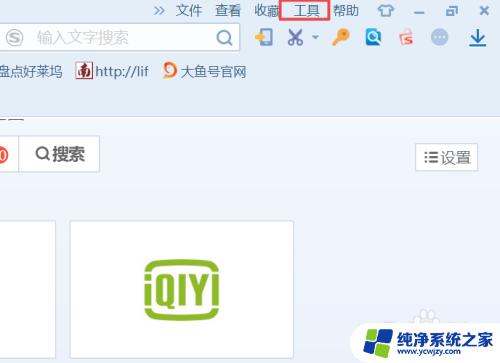取消edge自动跳转 IE浏览器如何取消自动跳转到Edge浏览器
更新时间:2024-02-15 11:08:38作者:yang
自动跳转功能是IE浏览器的一项特性,旨在提升用户体验和安全性,对于一些用户来说,这种自动跳转到Edge浏览器的行为可能并不被欢迎。他们可能更喜欢继续使用IE浏览器,或者有特定的工作需求需要保持在IE环境下操作。针对这一情况,取消IE浏览器的自动跳转功能成为一项需求。本文将介绍如何取消IE浏览器的自动跳转功能,帮助用户更好地掌控自己的浏览器使用体验。
具体步骤:
1.电脑左下角搜索框中输入ie浏览器搜索,并点击打开ie浏览器,会自动变成打开edge浏览器。
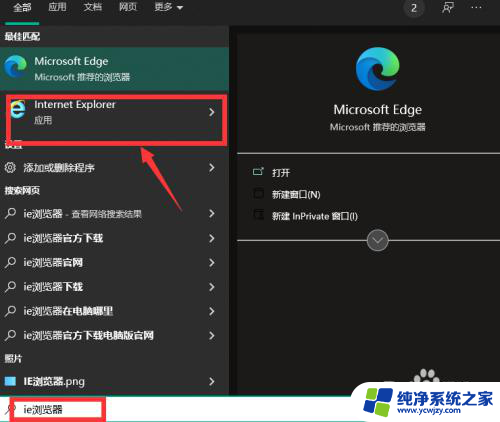
2.点击edge浏览器右上角的“...”符号。
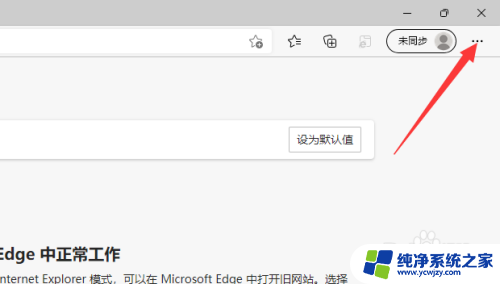
3.点击“设置”选项。
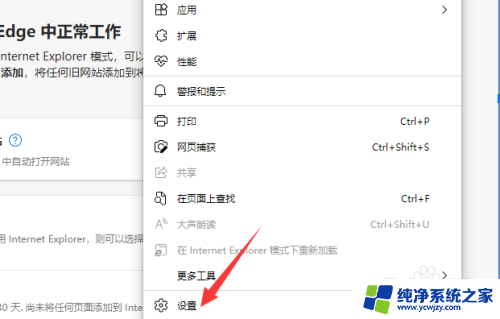
4.在设置界面中,点击左侧“默认浏览器”。
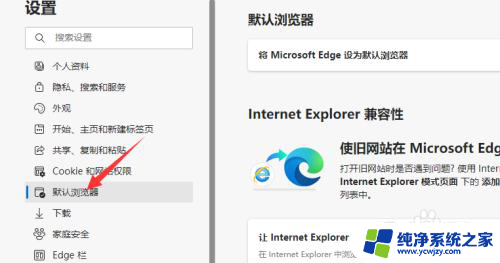
5.让 Internet Explorer 在 Microsoft Edge 中打开网站右侧如果选择的是“始终”,打开ie浏览器就会自动跳转成打开edge浏览器。改选成“永不”之后,就可以正常打开ie浏览器了。
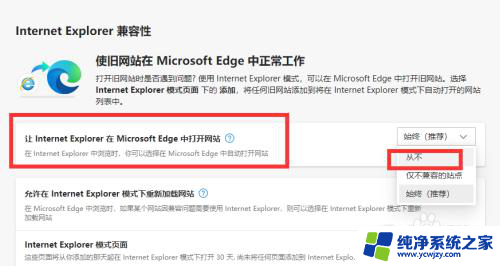
以上是取消 Edge 自动跳转的全部内容,如果您遇到这种情况,您可以按照以上方法解决,希望这对大家有所帮助。